Копирайтингът е изкуство по себе си. Всеки, който сериозно се занимава с писането на текстове, бързо ще осъзнае, че правилните инструменти могат да направят голяма разлика. Няма нужда от скъпа абонаментна такса, за да можеш да съставяш добри текстове. В следващата секция ще ти покажа как можеш ефективно да пишеш текстове с безплатната програма Google Docs. Нека започнем!
Най-важните изводи
- Google Docs е безплатна алтернатива на Microsoft Word и предлага много функции, които са полезни за копирайтинг.
- Само с Google акаунт можеш да работиш с Google Docs.
- Google Docs позволява сътрудничество в реално време и лесно споделяне на документи.
По стъпково ръководство за писане на текстове с Google Docs
За да можеш да работиш ефективно с Google Docs, ще разгледам отделните стъпки.
Първо ще ти бъде нужен Google акаунт. Ако още нямаш такъв, можеш бързо да си го създадеш. Просто отиди на началната страница на Google и потърси опцията за създаване на акаунт. Снимки ще ти покажат как да направиш това:
След като си създал Google акаунт, можеш да влезеш в Google Docs. Навигирай към таблото на Google Docs и ще видиш общ преглед. Там ще намериш различни опции, включително Google Таблица и Google Презентации. За нашата цел, обаче, оставаме при Google Docs. Кликни върху него, за да създадеш нов документ. Снимки ще ти помогнат да се ориентираш:
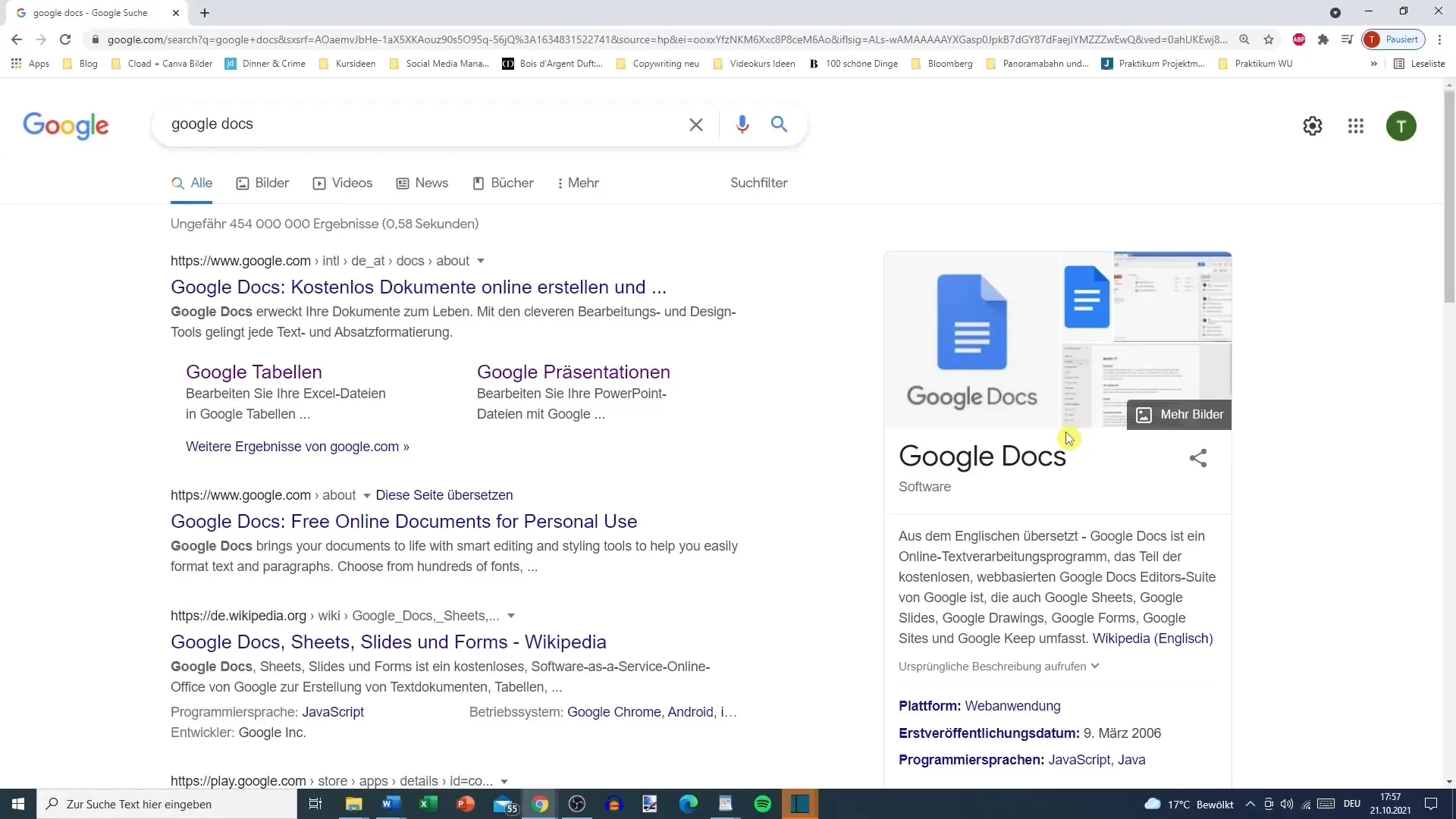
Вече си в редактора на Google Docs. Тук виждаш празно поле, на което да започнеш да пишеш. Можеш веднага да наречеш документа си, като кликнеш в горния ляв ъгъл върху заглавието и въведеш име, например "Моят първи текст". Интерфейсът прилича на този на Microsoft Word, което ще улесни начина ти на работа.
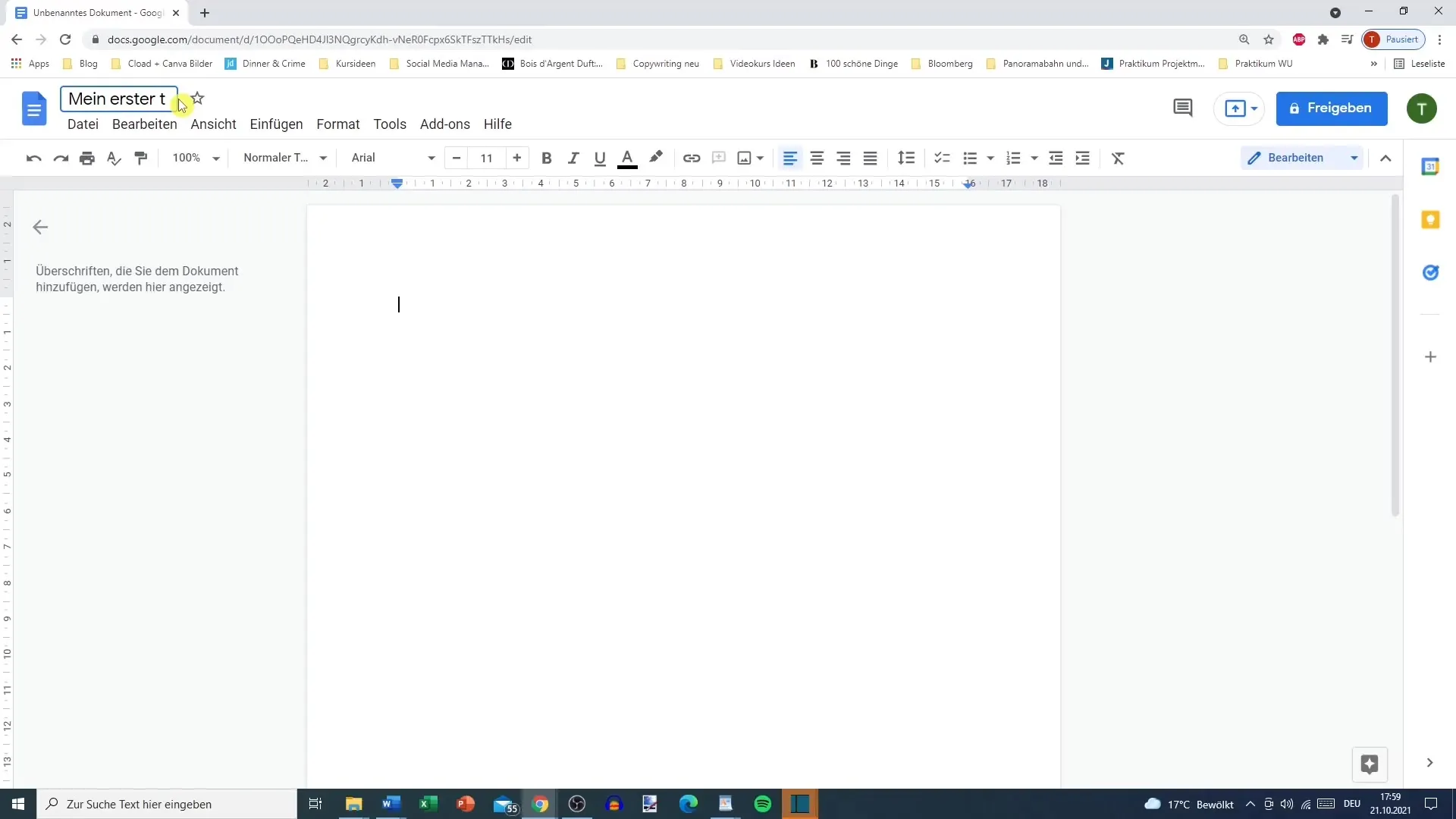
Google Docs предлага разнообразие от функции за форматиране на текстове. Можеш да избираш различни шрифтове, размери и цветове. Използвай различните форматиращи опции като удебелен или курсив, както и възможността да поставиш връзки. Просто маркирай желания текст, след това отиди в лентата за форматиране и избери желаната опция. Така можеш да направиш текстовете си привлекателни. Снимки по темата можеш да намериш тук:
Ако искаш да използваш функция за коментари, трябва да поканиш хора в документа си. Това е особено полезно, когато работиш с други хора по проект. Процесът е лесен: Въведи имейл адреса на човекa, когото искаш да поканиш, и той вече може да работи в реално време. Това е голям плюс, ако се налагат ръчни проверки. Снимки ще подкрепят обяснението:
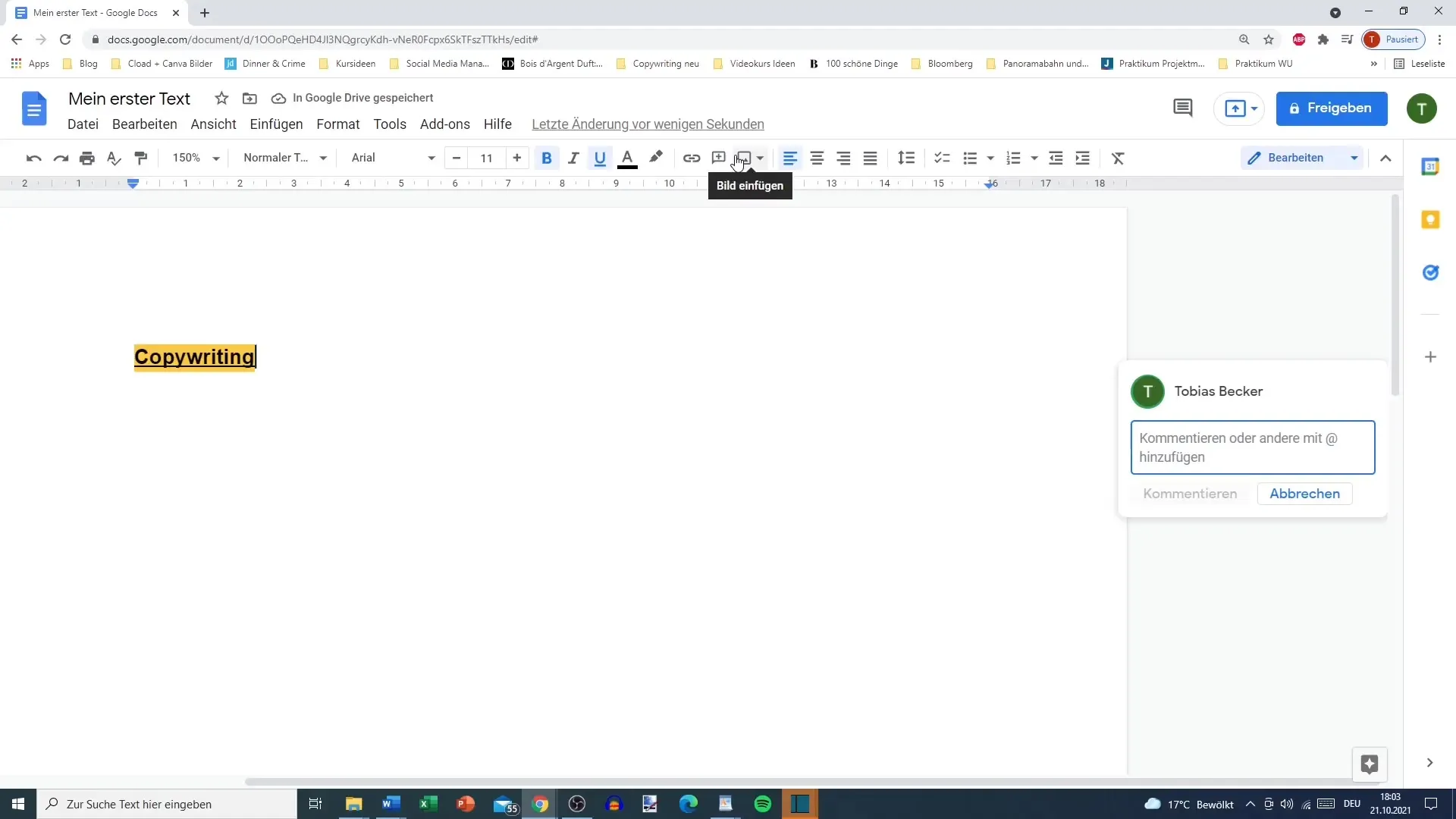
Още една полезна функция, която предлага Google Docs, са шаблоните. Ако имаш нужда от бърз документ, можеш да избереш различни стилове от галерията с шаблони, например за автобиографии или бизнес доклади. Ако пък желаеш свободно да пишеш, кликни върху "Празен документ" и вече можеш да започнеш. Снимки ще ти покажат пътя:
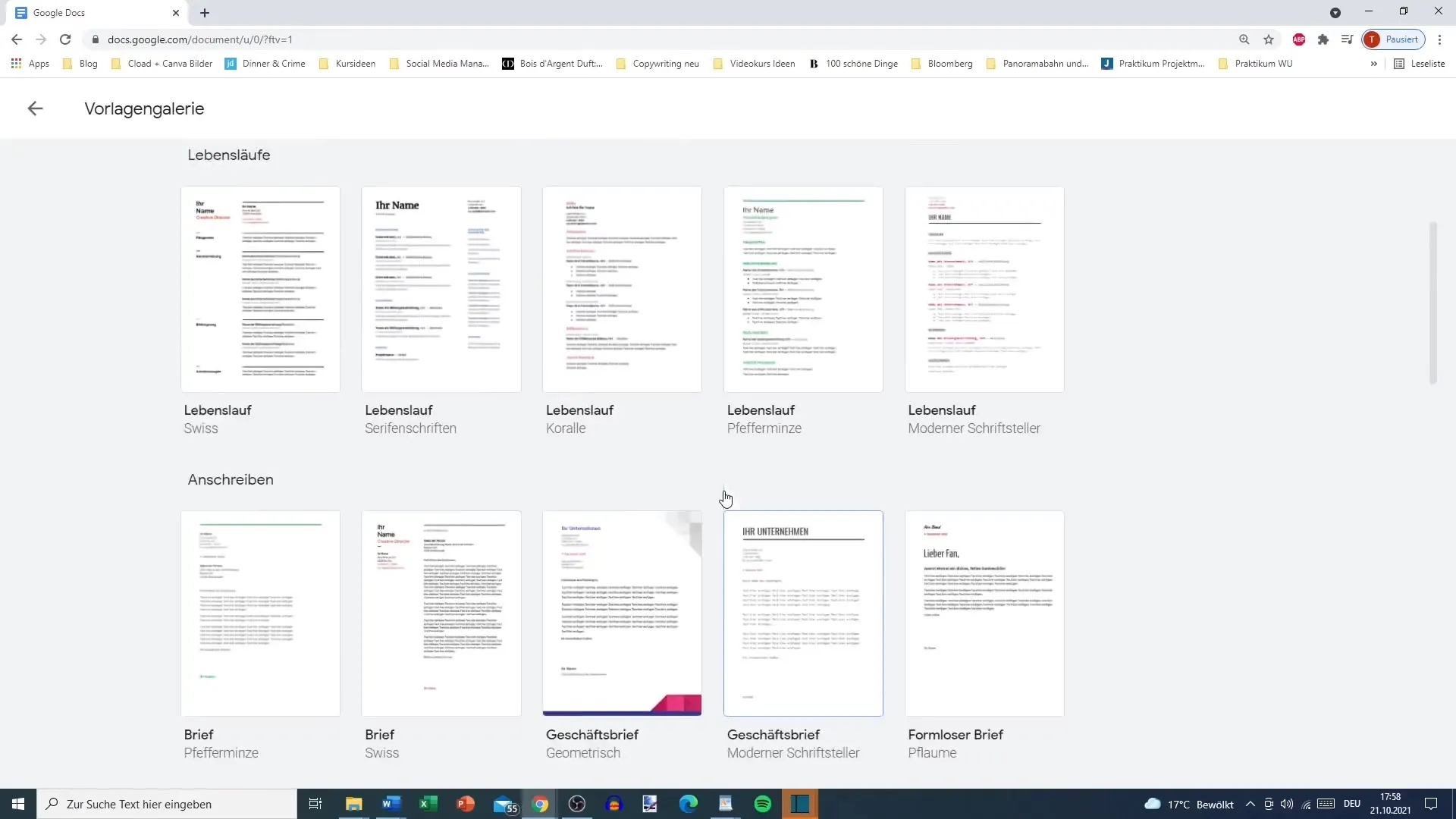
За да организираш текста си, можеш да използваш заглавия и параграфи. Това създава яснота и ти помага да запазиш прегледа, особено при по-дълги текстове. Просто кликни върху желаното заглавие от лентата за форматиране и веднага секцията ти ще бъде еднакво форматирана. Така можеш да направиш ясна структура на своя текст. Снимки помагат да забележиш подробностите:
Удобната функционалност, която Google Docs предлага, е гласовото управление. Ако предпочиташ да говориш, вместо да пишеш, можеш да активираш гласовото въвеждане и просто да изговориш текста си. Това не само ускорява процеса на писане, но може и да помогне да уловиш по-добре твоята креативност. Снимки по темата са добро допълнение:
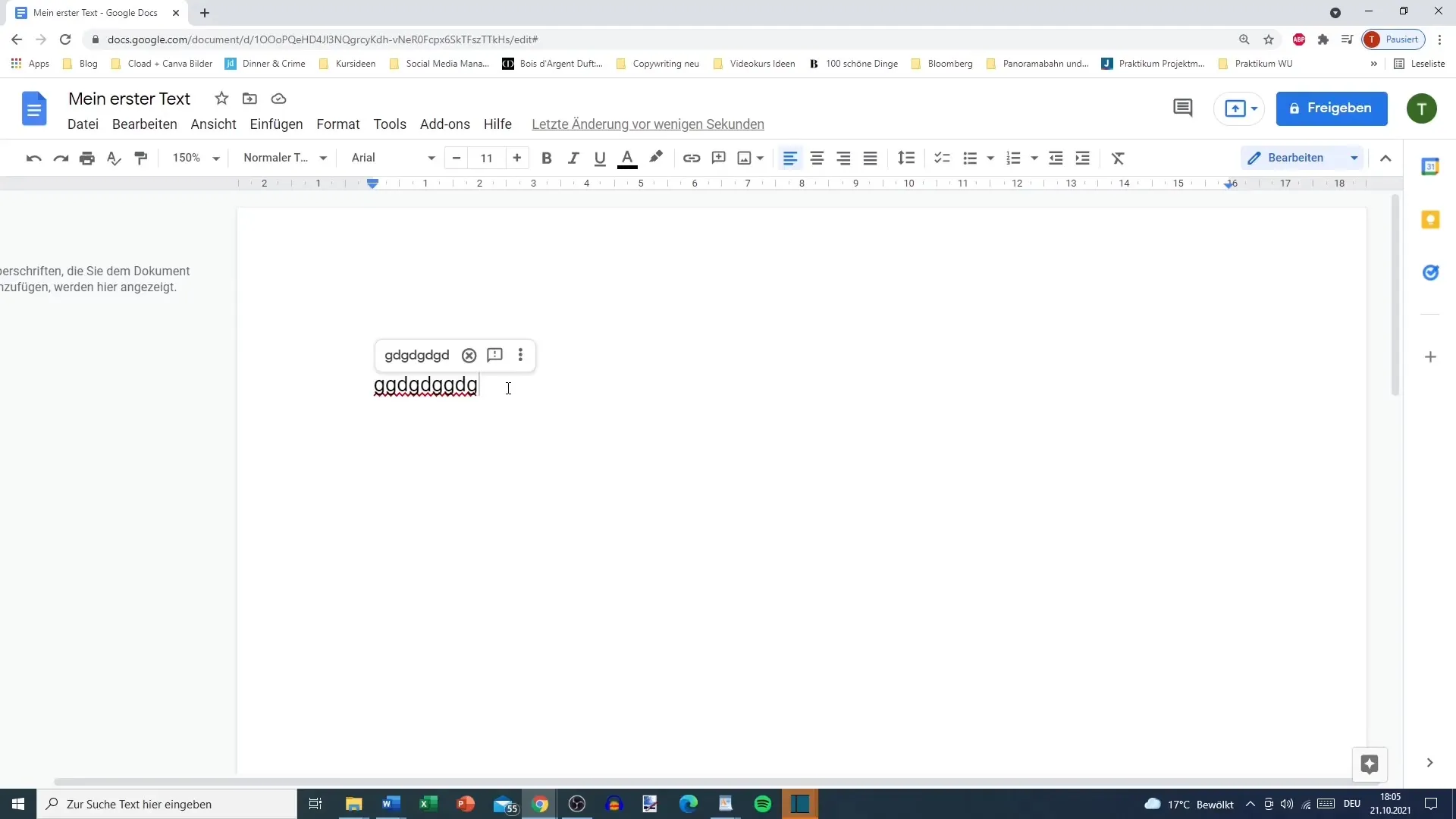
Когато финализираш документа си, можеш да го изтеглиш в различни формати. Отиди върху файл и избери „Изтегли“. Там ще имаш възможност за формати като Microsoft Word, PDF и още много други. Така можеш лесно да предоставиш документа си, според изискванията на своя клиент или за собствено ползване. Това е чудесен начин да управляваш гъвкаво текстовете си. Снимки ти дават обща представа за цялото:
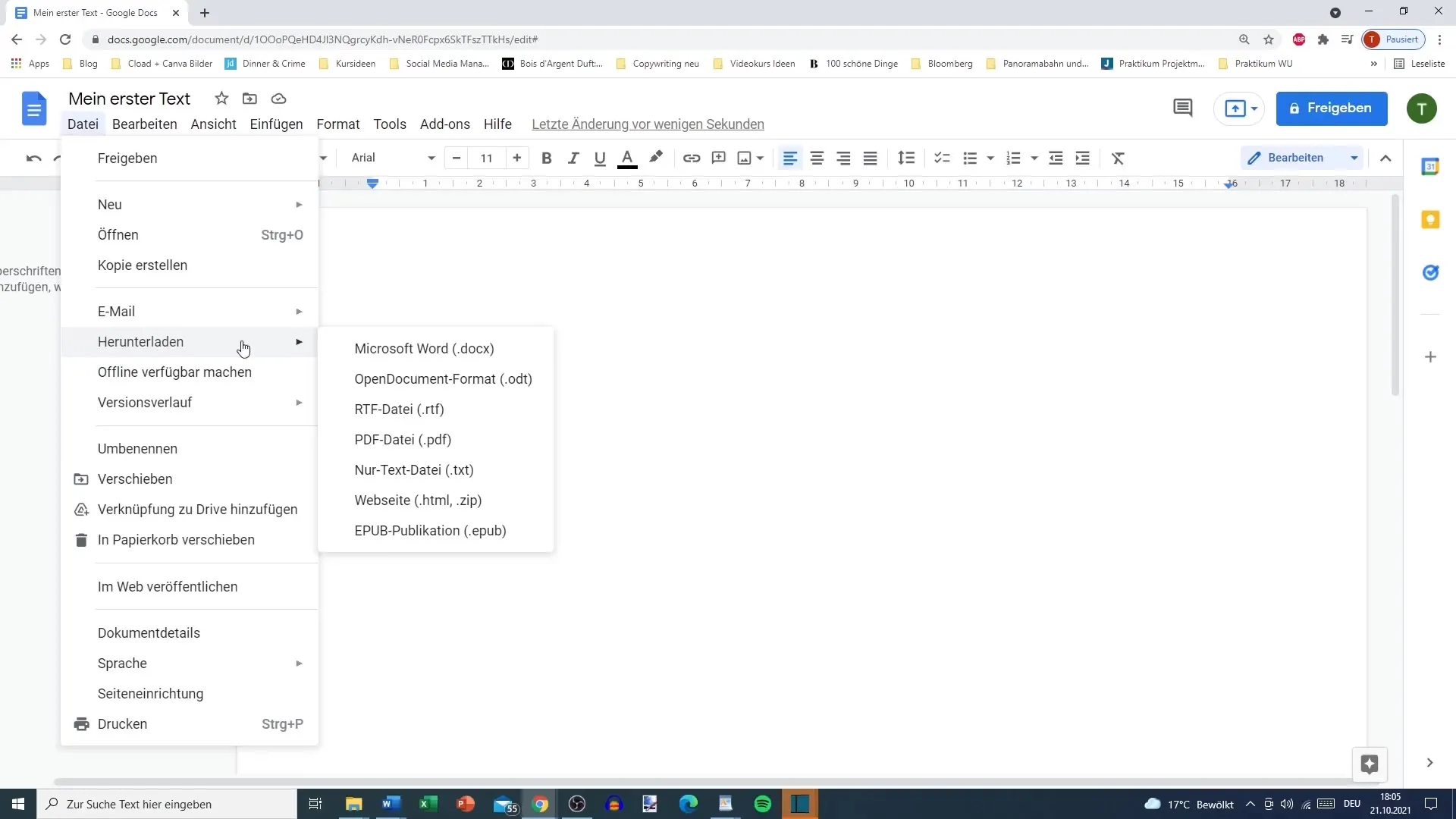
Помни, че Google Docs се запазва автоматично, докато си свързан с интернет. Затова няма нужда да се притесняваш, че работата ти ще бъде загубена. Ако искаш да работиш офлайн, алтернативата Word Pad също е опция, но функциите са ограничени в сравнение с Google Docs. Снимките ще ти покажат как да направиш това:
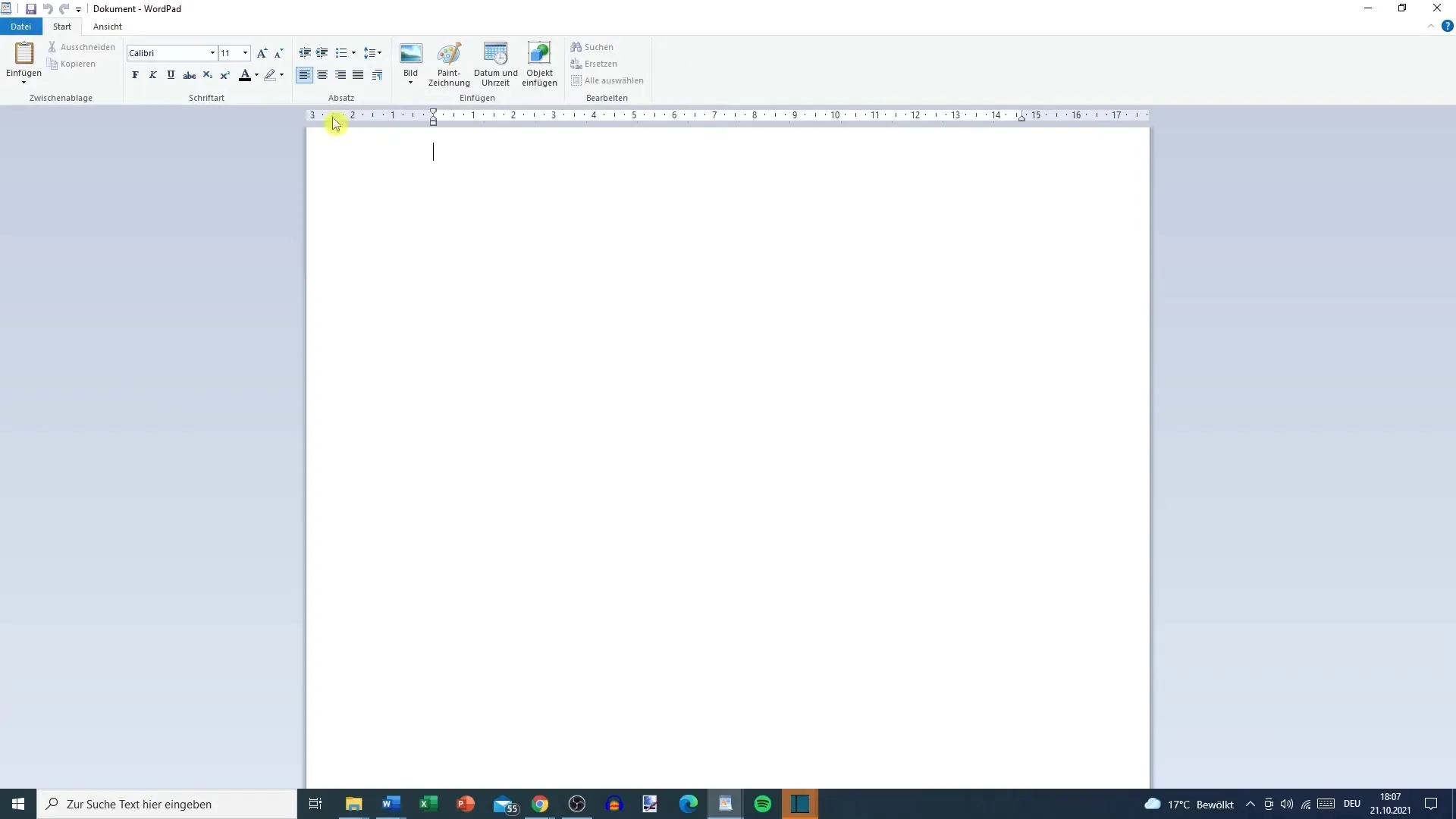
Резюме
Сега научи основните стъпки за това как да пишеш текстове безплатно и ефективно с Google Docs. От създаването на акаунт в Google до изтеглянето на готовия си документ - целият опит е безпроблемен и потребителски насочен. Експериментирай с функциите, за да извлечеш най-доброто от писането.
Често задавани въпроси
Как да създам Google акаунт?Посети началната страница на Google и следвай инструкциите за създаване на акаунт.
Мога ли да използвам Google Docs офлайн?Не, Google Docs изисква интернет връзка, за да запазва и редактира документи.
Са ли сигурни моите документи в Google Docs?Да, Google запазва документите ти в облака и ги защитава с различни мерки за сигурност.


